暴風(fēng)影音對(duì)視頻進(jìn)行截屏操作的方法
時(shí)間:2022-08-26 11:20:33作者:極光下載站人氣:133
在使用暴風(fēng)影音進(jìn)行本地視頻觀看的時(shí)候,我們會(huì)發(fā)現(xiàn)有很多設(shè)置功能可以供我們選擇,然后對(duì)我們的本地視頻進(jìn)行編輯。很多小伙伴在觀看視頻的時(shí)候,有時(shí)遇到精彩的內(nèi)容總會(huì)想要將其進(jìn)行截圖,然后與自己的家人朋友進(jìn)行分享。這個(gè)操作在暴風(fēng)影音中也可以實(shí)現(xiàn),我們只要在打開(kāi)的視頻下找到剪刀圖標(biāo)也就是截圖工具,然后在自己喜歡的視頻部分點(diǎn)擊一下進(jìn)行截圖操作即可。有的小伙伴可能不清楚具體的操作方法,接下來(lái)小編就來(lái)和大家分享一下暴風(fēng)影音對(duì)視頻進(jìn)行截屏操作的方法。

方法步驟

大小:64.34 MB版本:v5.76.0613 最新版環(huán)境:WinXP, Win7, Win10
- 進(jìn)入下載
1、第一步,我們打開(kāi)暴風(fēng)影音這個(gè)軟件,然后在暴風(fēng)影音頁(yè)面中找到“本地文件”選項(xiàng),接著點(diǎn)擊本地文件下的“+”圖標(biāo),進(jìn)入文件頁(yè)面之后,選擇自己需要播放的本地文件,然后點(diǎn)擊“打開(kāi)”
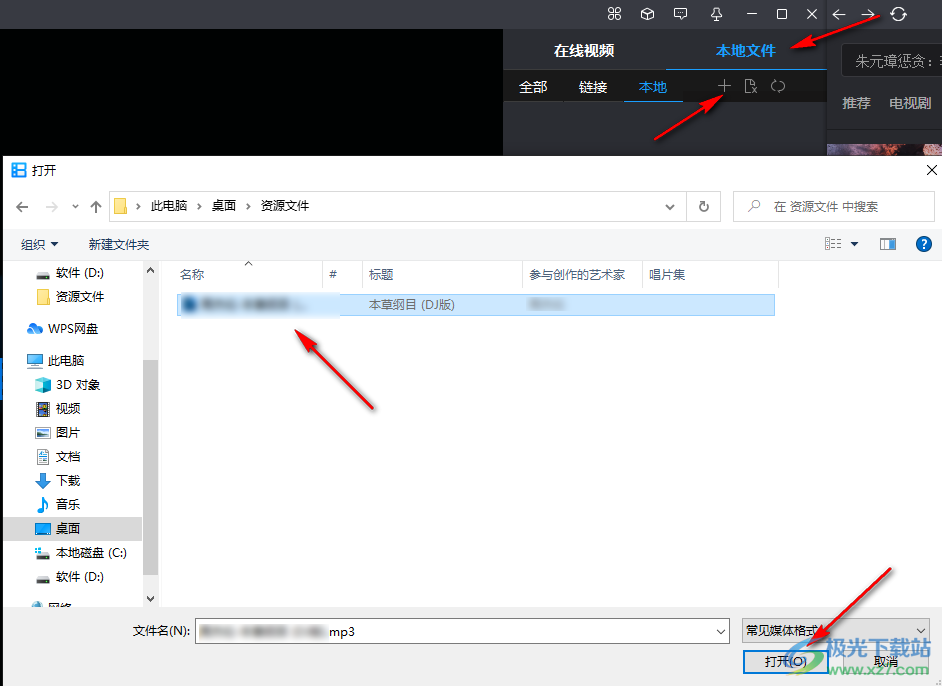
2、第二步,打開(kāi)文件之后,我們?cè)陧?yè)面中找到剛剛選擇的視頻,然后將其雙擊進(jìn)行播放
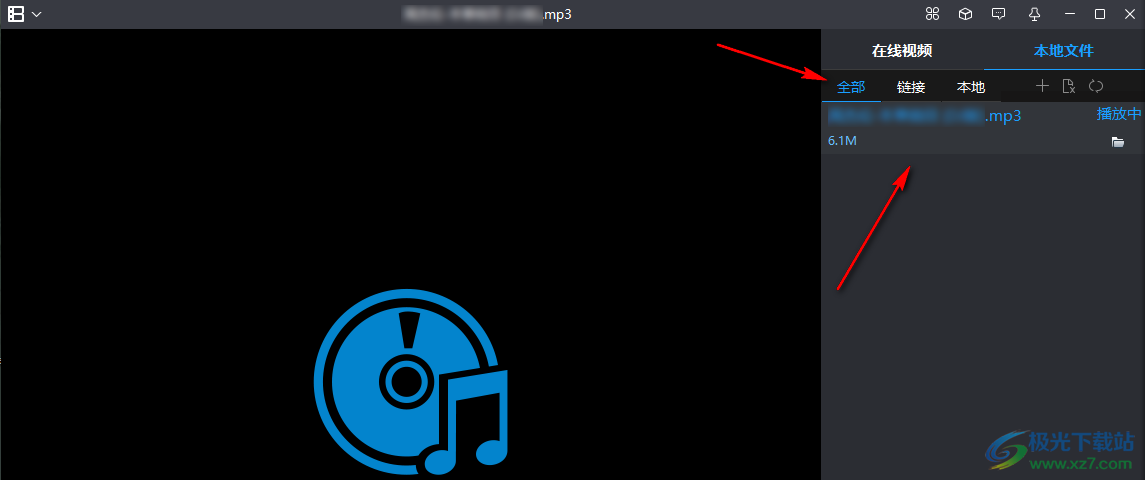
3、第三步,將視頻進(jìn)行播放之后,我們?cè)诓シ彭?yè)面下方的工具欄中找到剪刀圖標(biāo),也就是截圖工具,點(diǎn)擊該工具
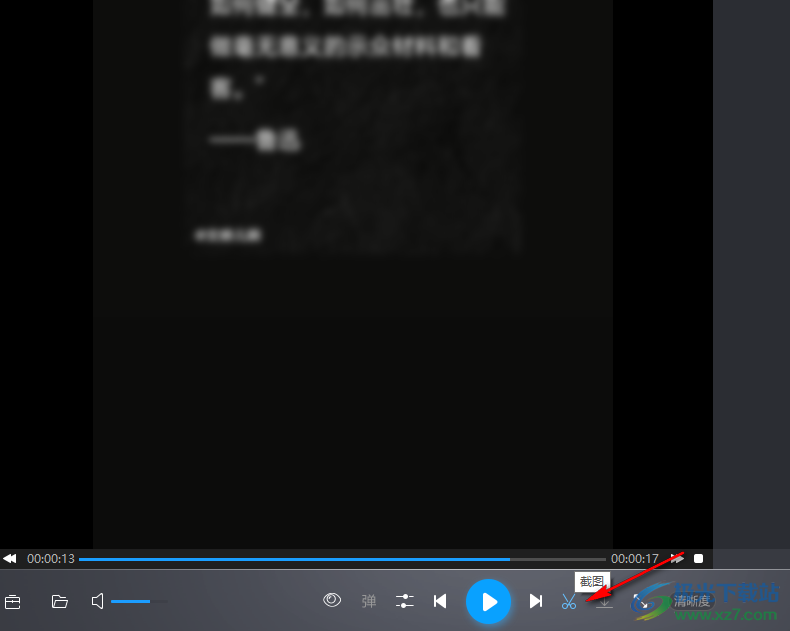
4、第四步,點(diǎn)擊之后我們能看到播放頁(yè)面中出現(xiàn)了截圖的保存路徑
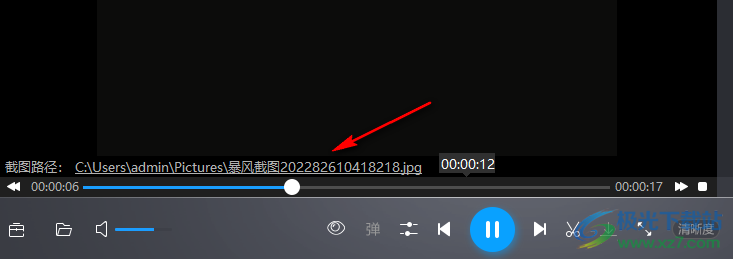
5、第五步,點(diǎn)擊保存路徑我們就能打開(kāi)截圖所在的文件夾,雙擊打開(kāi)該圖片就能對(duì)截圖內(nèi)容進(jìn)行查看了
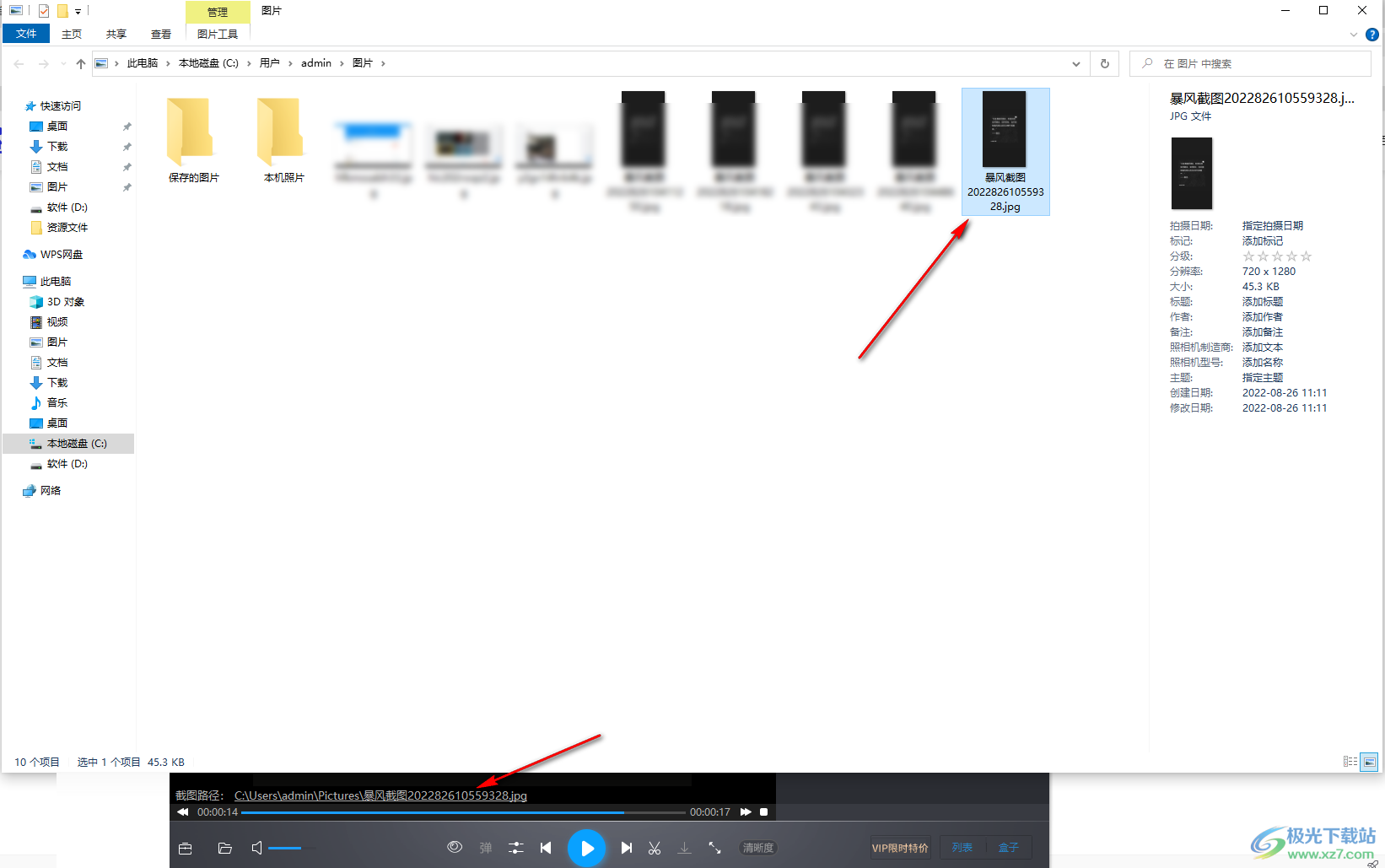
以上就是小編整理總結(jié)出的關(guān)于暴風(fēng)影音對(duì)視頻進(jìn)行截屏操作的方法,進(jìn)入暴風(fēng)影音頁(yè)面之后,我們點(diǎn)擊本地文件和“+”圖標(biāo)選擇自己想要播放的文件,然后在播放頁(yè)面中找到截圖選項(xiàng),點(diǎn)擊截圖即可,在截圖的時(shí)候我們可以先將視頻進(jìn)行暫停操作再點(diǎn)擊截圖工具,感興趣的小伙伴快去試試吧。
相關(guān)推薦
相關(guān)下載
熱門(mén)閱覽
- 1百度網(wǎng)盤(pán)分享密碼暴力破解方法,怎么破解百度網(wǎng)盤(pán)加密鏈接
- 2keyshot6破解安裝步驟-keyshot6破解安裝教程
- 3apktool手機(jī)版使用教程-apktool使用方法
- 4mac版steam怎么設(shè)置中文 steam mac版設(shè)置中文教程
- 5抖音推薦怎么設(shè)置頁(yè)面?抖音推薦界面重新設(shè)置教程
- 6電腦怎么開(kāi)啟VT 如何開(kāi)啟VT的詳細(xì)教程!
- 7掌上英雄聯(lián)盟怎么注銷賬號(hào)?掌上英雄聯(lián)盟怎么退出登錄
- 8rar文件怎么打開(kāi)?如何打開(kāi)rar格式文件
- 9掌上wegame怎么查別人戰(zhàn)績(jī)?掌上wegame怎么看別人英雄聯(lián)盟戰(zhàn)績(jī)
- 10qq郵箱格式怎么寫(xiě)?qq郵箱格式是什么樣的以及注冊(cè)英文郵箱的方法
- 11怎么安裝會(huì)聲會(huì)影x7?會(huì)聲會(huì)影x7安裝教程
- 12Word文檔中輕松實(shí)現(xiàn)兩行對(duì)齊?word文檔兩行文字怎么對(duì)齊?
網(wǎng)友評(píng)論